このページでは、パートナーがファスト ペアリングのプロジェクトで必要とする有用な情報について説明します。 計画とシステム統合です
ファスト ペアリングの資料とプロセス
このセクションでは、一般的なマーケティングおよびプロセス情報へのリンクを示します。
マーケティング、ブランディング、メッセージ
ブランディングと戦略に関するガイダンスについては、Partner Marketing Hub をご覧ください。 説明します。新規パートナー様はアクセスを申請する必要がありますが、既存のパートナー様はアクセスを申請する必要があります。 コンテンツへのアクセス権を お客様に付与する必要があります
ファスト ペアリングのプロジェクト ライフサイクル
詳細については、システム インテグレータ(SI)のロールと責任のページをご覧ください。 プロジェクトのライフサイクルと責任に関する プロダクトにファスト ペアリングを統合しているパートナー。
認定プロセス
ファスト ペアリングを実装するデバイスは、製品の販売前に認定を受ける必要があります。 機能とともにマーケティングできます「 試験の準備方法については、ファスト ペアリング認定のガイドラインをご覧ください。 受験し、事前認定セルフテストを実施します。
認定資格に関するよくある質問では、さまざまなよくある質問を取り上げています。 (完全認定(または再認定))の期間に関する全般的な説明 は必須です。
ファスト ペアリング拡張機能を実装または使用しているデバイス 音声の切り替えも認定を受ける必要があります。音声の切り替えには セルフテストについて説明する別の認定資格ガイドライン 第三者ラボ認定資格の手順と準備について ご理解いただけたでしょうか
サードパーティのラボは、ファスト ペアリングと音声の切り替えを順番に認定できます。詳しくは、 ラボで提供されているサードパーティ Labs へのデバイスの発送ページ 確認する必要があります
技術上の注意事項
このセクションでは、パートナー様向けの技術的な実装メモについて説明します。 統合が簡単になります。
ファスト ペアリングと同時に他のプロトコルをアドバタイズする方法
デバイスによっては、ファスト ペアリングに加えて次のような追加機能をサポートする場合があります。 (追加の広告スペースを必要とする Google アシスタントや Eddystone など)。 このような場合は、広告データをローテーションするのが最善の方法です。ただし、 ファスト ペアリングの広告については、 検出可能モードに応じた間隔 検出不可モード。
広告ローテーションは、 第三者によるテストフェーズ。必ず 事前にファスト ペアリング検証ツールを使用してローテーション スキームを確認する をぜひお役立てください。
BLE の接続間隔を短くする
GATT 接続構築のパフォーマンスを向上させるために、プロバイダは以下を行う必要があります。 接続間隔はできるだけ短くします。予想される最適値は次のとおりです。 ほとんどのシーカーに適用される 7.5 ミリ秒。
BLE アドバタイズとヘッドセット接続状態
ファスト ペアリング ヘッドセットがモデル ID またはアカウント データをアドバタイズするかどうかは、 ヘッドセットの BR/EDR 検出可能モードであり、接続状態や切断状態ではありません。 以下のリンクからファスト ペアリング サービスの仕様を参照してください。
- プロバイダのデバイスが BR/EDR で検出可能な場合(ペア設定中の場合) BLE 経由でファスト ペアリングのモデル ID データをアドバタイズします。」- リンク
- 「デバイスを検出できない場合(ペアリングモードになっていない場合)、プロバイダは ファスト ペアリングのアカウント データをアドバタイズする」- リンク
TxPower
仕様で定義されているとおり、シーカーは距離を推定します。 指定された TxPower レベルに基づいて、RSSI によって作成されます。推定距離が重要 要素に基づいて、通知を表示するかどうかが決定されます。
TxPower を判断するプロセスは次のとおりです。
- Android スマートフォンを 1 m の距離で使用して、デバイスの実際の出力を測定します 41 dBm 加算します
- この値を BLE アドバタイズに含めます。
- セルフテストのレポートに、この値をテスト用の電話番号の情報に含めます。
検証ツールアプリで TxPower を測定して設定する
Validator アプリは、TxPower を適切な値に手動で調整するためのテストを提供します。 測定しますパートナーはこのテストを使用して、適切な TxPower を決定できます。 セルフテストまたは認定の前に DUT のレベルを必ず確認してください。
TxPower の測定手順
検証ツールアプリで TxPower を測定するには:
- DUT で検証アプリを開きます。
- アプリ上部のドットメニューを開きます。
<ph type="x-smartling-placeholder">
</ph> 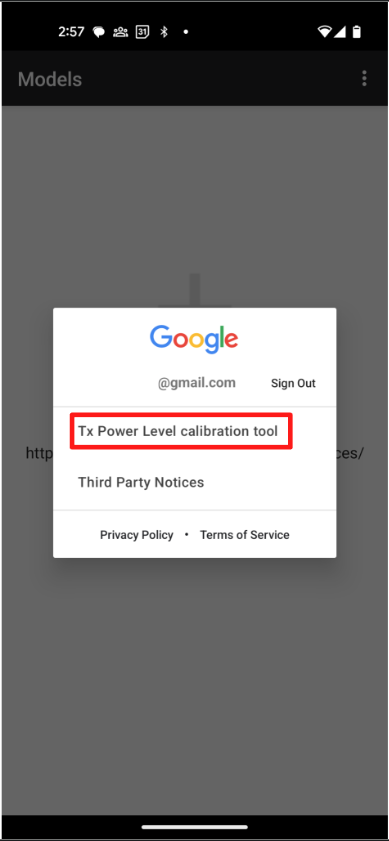
- DUT をスマートフォンから 1 m 離して、[START] をタップします。] ボタンを離します。
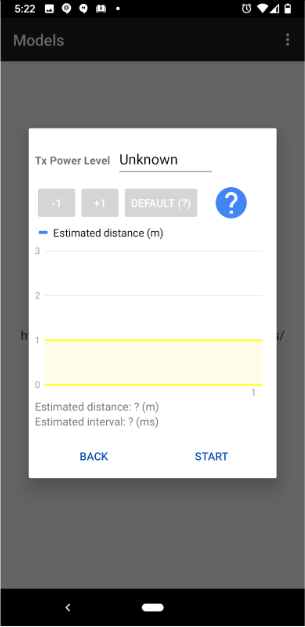
- デバイスリストから DUT を選択します。
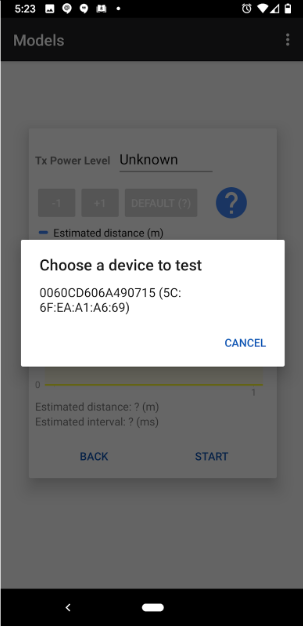
- [キャンセル] をタップすると、デバイスリストを更新できます] ボタンと [ [START] を再度選択し、] ボタンを離します。
- 赤い線(TxPower を表す)を、上部に少し触れるまで調整します。
選択されます
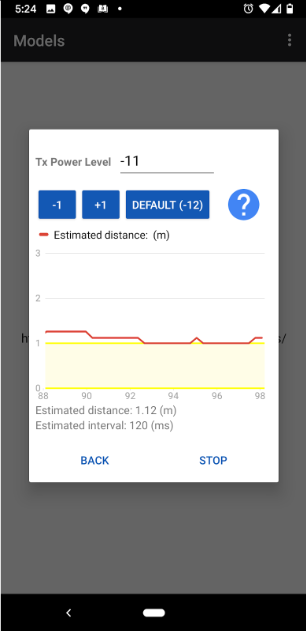
- 「-1」記号を] ボタンをクリックして、赤い線を黄色い領域に移動します。
- [+1] ボタン] ボタンをクリックして、赤い線を黄色の領域から離します。
- 信号の干渉によって、赤いラインが不安定になる場合があります。地域に移動してみてください 赤色の線の動作がおかしい場合に、信号干渉を軽減できます。
- TxPower の値を保存し、DUT とデバイス コンソールの両方で更新します。
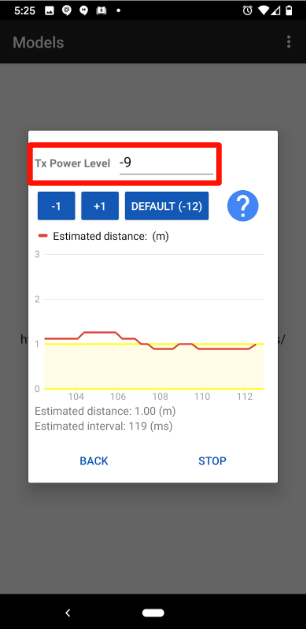
バッテリーに関する通知
仕様で定義されているとおり、プロバイダはバッテリーを搭載できます。 広告内の情報。シーカーは、メッセージを表示するか非表示にするかを バッテリー通知のタイプに応じて、0b0011 または 0b0100 を入力して非表示にします。使用する場合のガイドラインは次のとおりです。 広告内の電池情報と使用する電池の種類:
- バッテリーの表示を使用して広告にバッテリー情報を含める
ケースが開かれ、両方の状態が 8 秒以上続いたときに、
0b0011という通知が少なくとも 8 秒間表示されます。 イヤホンがホルダーにセットされている。 - バッテリーを非表示にして、広告にバッテリー情報を含めます
ケースがクローズされた状態で 5 秒以上
0b0100イヤホンがホルダーにセットされている。 - バッテリーに関する通知を表示または非表示にするには、 広告は実際の状態を 2 秒以内に反映している必要があります。
- バッテリーに関する通知を非表示にする方法は 2 つあります。
<ph type="x-smartling-placeholder">
- </ph>
- 広告へのバッテリー情報の表示をやめると、シーカーは隠れる しばらくすると通知を受け取れます(アラートの取り込み時に をご覧ください)。
- バッテリーを非表示にして、広告にバッテリー情報を含めます
通知
0b0100の場合、シーカーはすぐに通知を非表示にします メッセージを表示する。
- 次の場合は、広告にバッテリー情報を含めることは任意です。 ケースを開いたり閉じたりしたときに、装着されているイヤフォンが 1 つだけである。
- 広告にはバッテリー情報を含め、 イヤフォンをケースから取り出しているとき、またはケースに装着しているとき。
- トラッキングを防止するため、プロバイダは未加工のバッテリー データのみを アドバタイズする必要があります。
実装は、サービスのセルフテストの結果に記述する必要があります。 認証。
ファスト ペアリングの記録を有効にする方法
デバイスで Bluetooth HCI スヌープログが有効になっていることを確認します。 確認できます。
デバッグログでファスト ペアリング メッセージをキャプチャするには、次のコマンドを実行します。
$ adb logcat -G 16M
$ adb shell setprop log.tag.NearbyMessages VERBOSE
$ adb shell setprop log.tag.NearbyDiscovery VERBOSE
$ adb shell setprop log.tag.FastPair VERBOSE
上記のコマンドは、ブート シーケンスごとに実行することをおすすめします。
デバッグログの抽出方法
$ adb bugreport を実行して、
分析できますzip ファイルの生成には数分かかることがあります。
Android のバージョンに応じて、次のいずれかのコマンドを実行して取得します。
btsnoop_hic.log:
- Android 8.x 以降の場合:
shell $ adb pull data/misc/bluetooth/logs logs - Android 7.x の場合:
shell $ adb pull sdcard/btsnoop_hci.log

